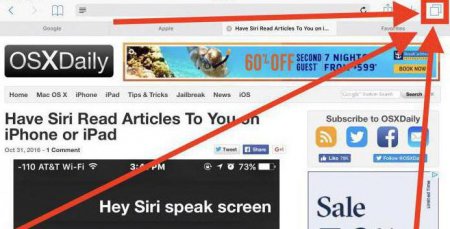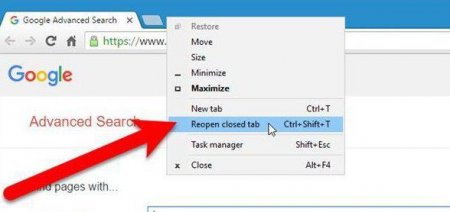Як закрити всі вкладки і не тільки: вчимося працювати з вкладками в браузері
Браузер - програма, з якою знайомий кожен сучасний користувач. За допомогою цього додатка можна вийти в інтернет. Без нього серфінг в Мережі неможливий. Але не всім відомо, як працювати зі сторінками в інтернет-браузерах. Далі ми постараємося з'ясувати, як закрити всі вкладки, а також відкрити ті чи інші сторінки. З цими елементарними поняттями повинен бути знайомий кожен сучасний юзер. Впоратися з поставленими завданнями не становить праці.
Важливо: чим більше вкладок відкрито, тим повільніше буде працювати оглядач мережі.
Покрокова інструкція буде мати приблизно такий вигляд: Відкрити інтернет-браузер. Створити вкладку. Підвести курсор миші до бажаної вкладці у верхній частині браузера. Натиснути на хрестик у правому куті відповідного елемента. От і все. Після виконаних маніпуляцій юзер закриє обрану сторінку. Щоб позбутися від усіх вкладок, необхідно виконати перераховані дії з усіма відкритими елементами.
Вкладка - це
Для початку спробуємо зрозуміти, що називають вкладками. Без цих елементів не вдасться впоратися з поставленими завданнями. Вкладка - це відкрита сторінка в браузері. Їх може бути декілька. Користувач може перемикатися між вкладками, створювати нові сторінки в браузері, а також закривати і відновлювати згадані елементи.Важливо: чим більше вкладок відкрито, тим повільніше буде працювати оглядач мережі.
Основні операції
Щоб закрити всі вкладки, можна скористатися різними прийомами. Але це далеко не все, про що повинен знати юзер. Ось список основних операцій, виконуваних з вкладками: оновлення; закриття (однієї, кількох, всіх); відкриття; відновлення. Для оновлення використовують або кнопку біля адресного рядка із зображенням закрученої стрілки, або поєднання клавіш (F5 Ctrl + F5 Fn + F5). Далі ми познайомимося з іншими функціями. Про них відомо далеко не всім.Закриття вкладки
Щоб закрити вкладку в Chrome або в будь-якому іншому браузері, рекомендується скористатися мишею. Цей прийом добре підходить для ситуацій, при яких користувачеві необхідно закрити певні вкладки.Покрокова інструкція буде мати приблизно такий вигляд: Відкрити інтернет-браузер. Створити вкладку. Підвести курсор миші до бажаної вкладці у верхній частині браузера. Натиснути на хрестик у правому куті відповідного елемента. От і все. Після виконаних маніпуляцій юзер закриє обрану сторінку. Щоб позбутися від усіх вкладок, необхідно виконати перераховані дії з усіма відкритими елементами.
Активна вкладка і клавіатура
Можна закрити всі вкладки інакше. Наприклад, за допомогою клавіатури. Правда, запропонований далі прийом використовується переважно для того, щоб завершити роботу з конкретним сайтом. Необхідно перейти на потрібну вкладку, зробивши її тим самим активною. Далі натиснути на клавіатурі клавіші Ctrl + W (Command + W в MacOS). Відбудеться швидке закриття вкладки. Важливо: в деяких браузерах закриття активної сторінки здійснюється через сполучення клавіш Ctrl + F12. Наприклад, подібний прийом використовується в Opera.Допомога миші
Як відкрити закриту вкладку? А відновити всі сторінки? Завершити роботу з усіма досліджуваними раніше елементами? Впоратися з поставленими завданнями допоможе комп'ютерна миша. Досить клацнути ПКМ на рядку з вкладками браузера. Далі користувач повинен вибрати, що зробити: Відкрити нову. Закрити всі вкладки зліва/справа. Закрити вибрану сторінку. Відкрити нещодавно закриту вкладку. Крім того, цей прийом допоможе закріпити сторінки, продублювати їх, а також додати всі відкриті вкладки в закладки. Нічого важкого або незрозумілого в цьому немає.
Завершення роботи з усіма елементами
Є ще один досить простий і цікавий прийом. Він допомагає відповісти, як закрити всі вкладки в інтернет-браузері. Досить просто відкрити браузер, а потім натиснути на кнопку в правому верхньому куті на зображення хрестика. Відбудеться закриття браузера. Разом з ним зникнуть всі відкриті раніше сторінки.Екстрене завершення
Як відкрити закриту вкладку? З одним прийомом ми вже познайомилися. Пізніше розглянемо ще кілька варіантів розвитку подій. Спочатку розберемося з закриттям вкладок. Існує аварійне завершення роботи з оглядачами. Цей прийом також допомагає позбутися відразу від всіх закритих вкладок. Пропонується наступний Алгоритм дій: Натиснути на клавіатурі Ctrl + Alt + Del. Вибрати "Диспетчер завдань". У вікні виділити відповідний (заздалегідь відкритий) браузер. Натиснути на "Завершити завдання/Завершити роботу". Залишається тільки погодитися з попередженням про можливі помилки у роботі ОС. От і все. Подібний прийом допоможе закрити всі вкладки, якщо браузер завис.Про відновлення
Як відкрити закриту вкладку? Все залежить від обставин. Якщо сторінка була закрита під час поточної сесії, можна скористатися різними прийомами. В іншому випадку потрібно буде створювати нову вкладку і перейти з того чи іншого адресою. Щоб повернути недавно закриті вкладки, рекомендується скористатися поєднанням клавіш Ctrl + Shift + T. Цей прийом працює майже у всіх браузерах.Нещодавно закриті сторінки і налаштування
Це далеко не всі прийоми, які допомагають впоратися зі сторінками в інтернет браузері. Останні закриті вкладки можна знайти і активувати через налаштування браузерів. Як правило, необхідно діяти наступним чином: Зайти в браузер. У правому верхньому кутку натиснути кнопку "Налаштування". Найчастіше це або зображення списку, або картинка з трьома точками, розташованими один під одним. Навести курсор на розділ "Історія". Вибрати параметр "Нещодавно закриті вкладки". Натиснути на сторінку, яку хочеться відкрити. Відповідний адреса активується в новій вкладці. Подібний прийом не працює, якщо сторінка була закрита в минулих сесіях. Якщо в браузері зберігається історія відвідувань, можна відшукати відповідні сторінки в даному пункті налаштувань. Мабуть, це все. Перераховані прийоми однаково добре працюють і на Windows і MacOS.Цікаво по темі

Як закрити відкриту вкладку в браузері, або все про роботу з вкладками
Браузери - програми, з якими працює майже кожен користувач ПК. Сьогодні ми навчимося працювати з вкладками. У цьому процесі потрібно пам'ятати
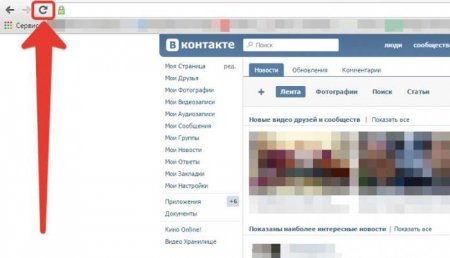
Як в браузері оновити сторінку? Поради та рекомендації
Оновлення сторінок в браузері - завдання досить проста. Вона має безліч рішень. У даній статті буде розказано про те, як можна оновити станиці і
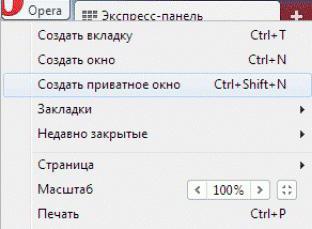
Як включити режим "інкогніто" в браузері: поради та керівництва
Режим "інкогніто" користується великою популярністю серед користувачів, які не бажають залишати дані про своє серфінгу в мережі. У даній статті буде
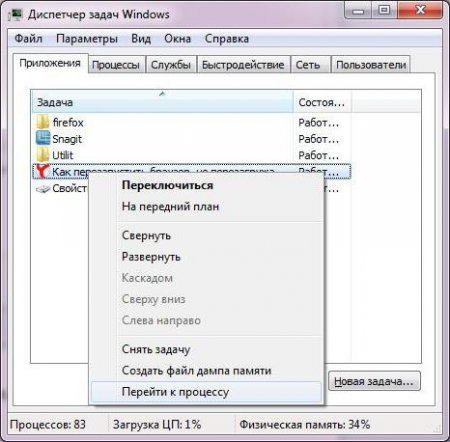
Як перезапустити браузер на ПК: поради та рекомендації
Перезапуск браузера - завдання досить проста. Але не всім відомо, яким чином можна її реалізувати. У даній статті буде розказано все про перезапуск
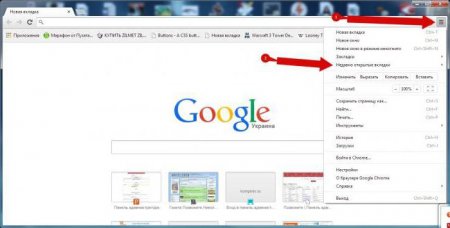
Як відновити закладки в "Гугл Хром": поради та рекомендації
Google Chrome - браузер. Ним користуються багато юзери. У даній статті буде розказано про те, як відновити закладки в цьому інтернет-браузері.
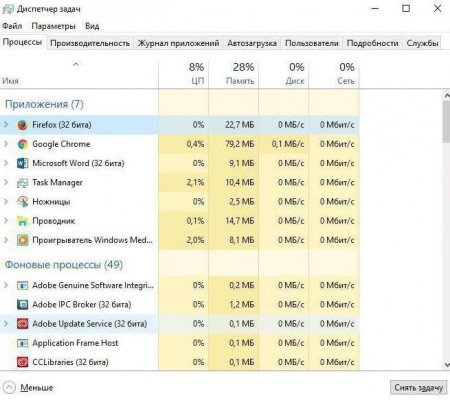
Як перезапуску браузер "Хром", "Опера", "Мозілла" та "Яндекс"
Іноді браузер може «зависнути». Причин безліч: низька швидкість передачі даних, некоректно працює плагін або плеєр, несправність програми або